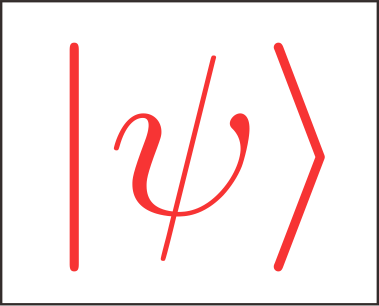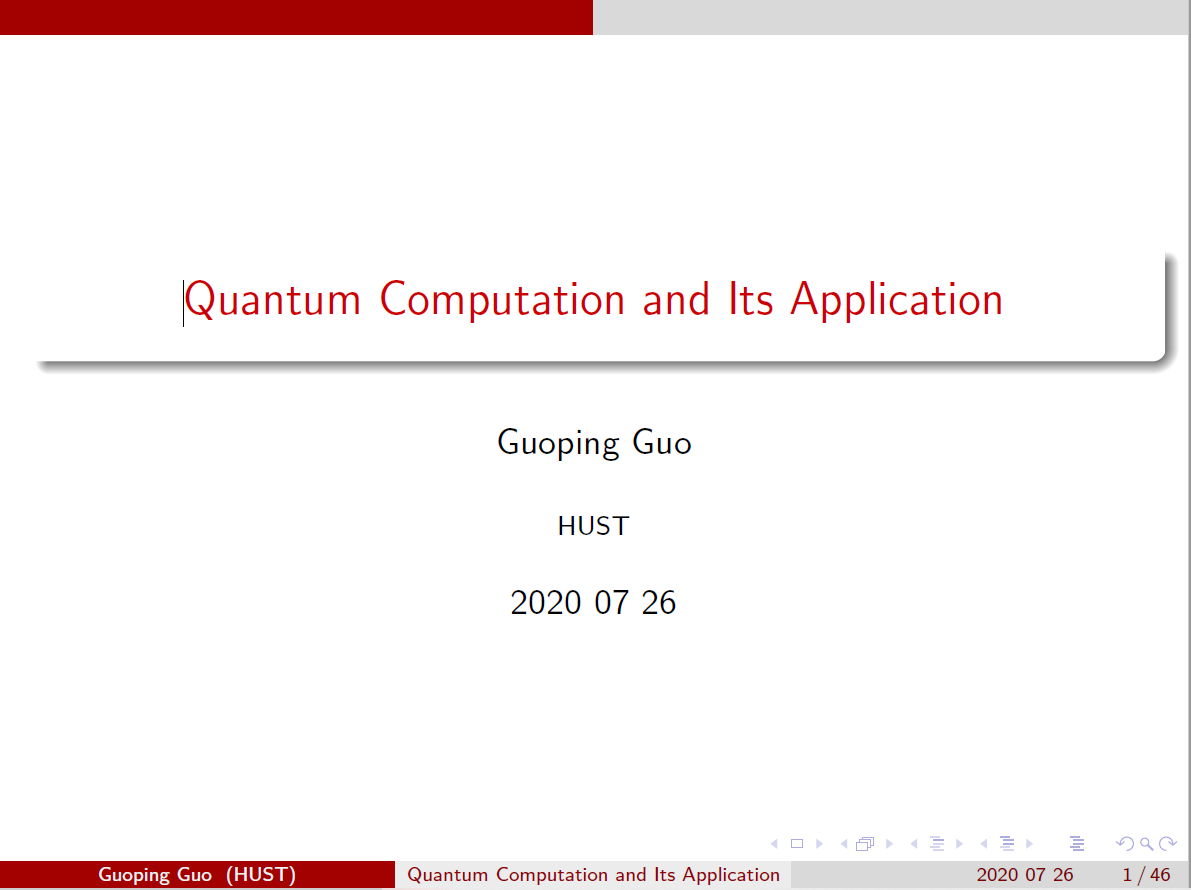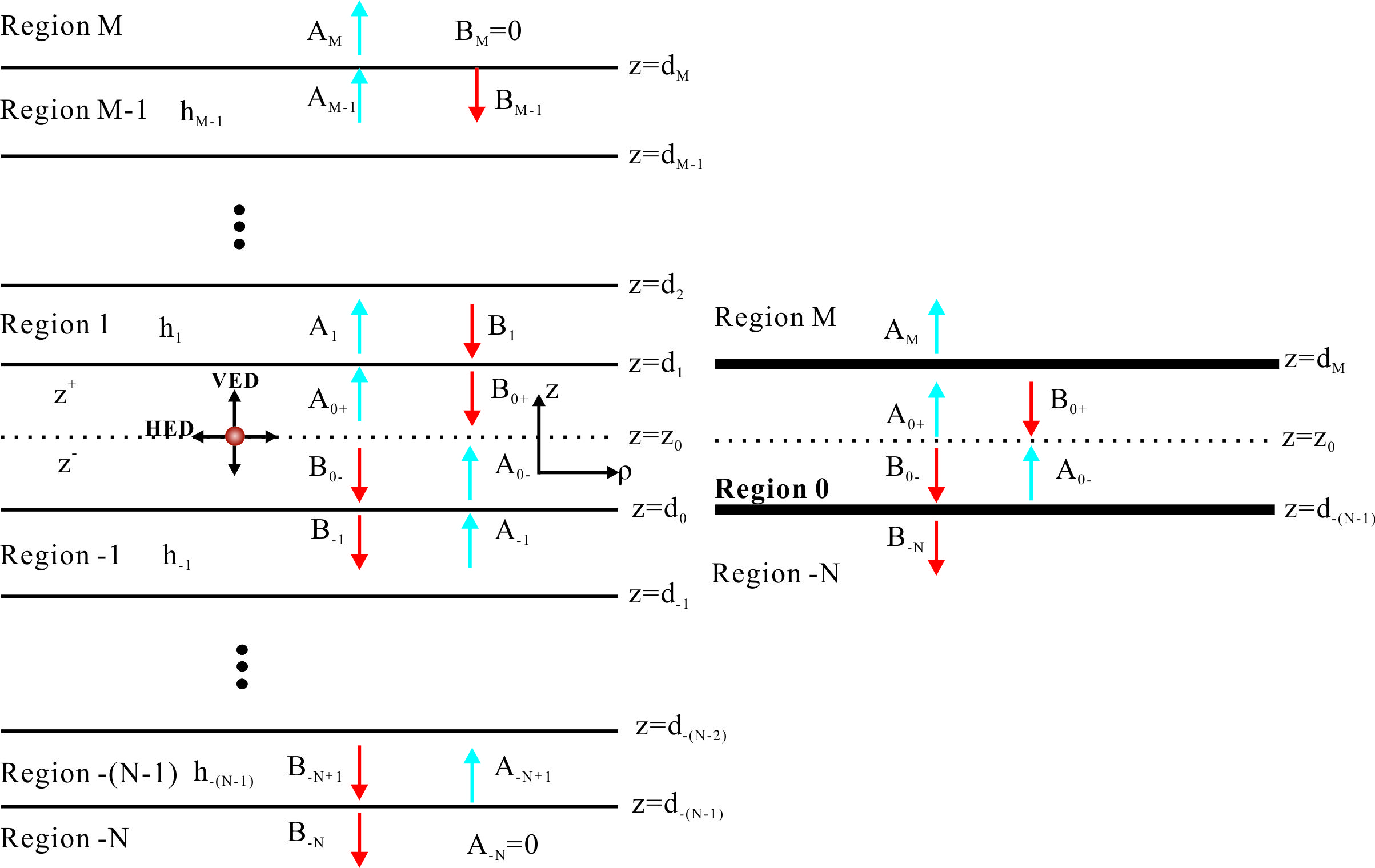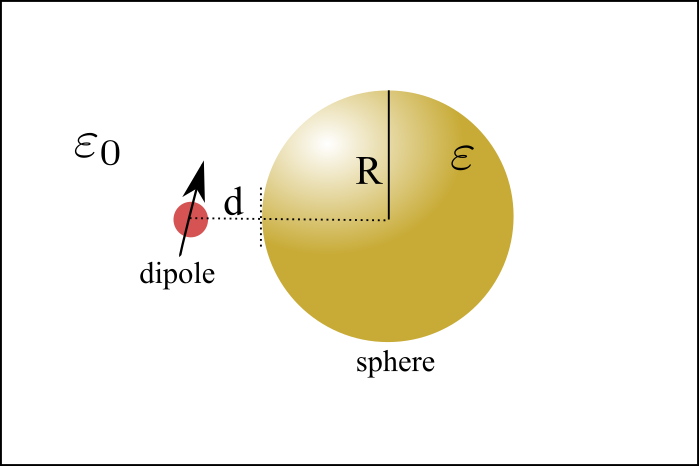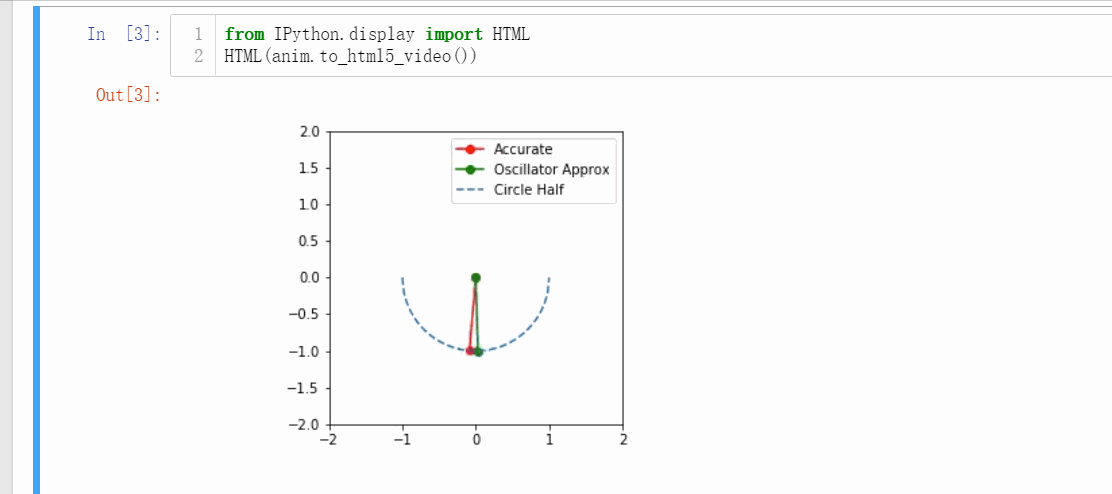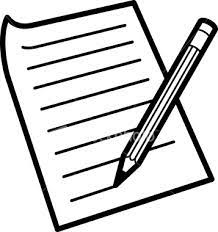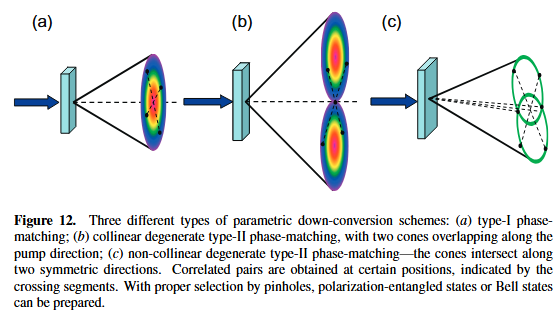Sublime的安装及使用究极总结
Sublime
Sublime Text 3 的安装及使用
目前的编辑器非常多,比如Sublime,Atom, Vs Code等,都各有优劣。目前来看VS Code应该是份额最高、功能最全的。即使这样,也还有其不如人意的地方,比如一般开启比较慢。Sublime Text 3 是我大三时候经朋友推荐开始使用的,一直用到了现在博三(2019 12 28),用这款编辑器写过MATLAB, Python, Bash脚本, Markdown, Latex等,对其特性还是比较了解的,本片笔记将会从安装开始,详细写下Sublime Text 3 的安装及配置以及一些插件的使用。
软件安装
Windows 平台
直接去Sublime Text 3 官网下载对应的版本,最好选Windows的exe版本而不是portable version。下载好后一路点击安装确定就好了。
Linux 平台
官网也有安装教程,以Ubuntu为例
Install the GPG key:
1 | wget -qO - https://download.sublimetext.com/sublimehq-pub.gpg | sudo apt-key add - |
Ensure apt is set up to work with https sources:
1 | sudo apt-get install apt-transport-https |
Select the channel to use:
- Stable
1 | echo "deb https://download.sublimetext.com/ apt/stable/" | sudo tee /etc/apt/sources.list.d/sublime-text.list |
- Dev
1 | echo "deb https://download.sublimetext.com/ apt/dev/" | sudo tee /etc/apt/sources.list.d/sublime-text.list |
Update apt sources and install Sublime Text
1 | sudo apt-get update |
Package Control 安装及使用
后续使用就会知道,这个Sublime的功能的丰富都依赖于各种插件,而安装插件都是通过Package Control
来控制的。安装Package Control的方法在其原网站Package Control, 其实就是
按快捷键”ctrl+`”调出命令窗口,或者打开Sublime的“View”栏然后点击“Show Console”,将下面这一段复制到窗口里面运行
1 | import urllib.request,os,hashlib; h = '6f4c264a24d933ce70df5dedcf1dcaee' + 'ebe013ee18cced0ef93d5f746d80ef60'; pf = 'Package Control.sublime-package'; ipp = sublime.installed_packages_path(); urllib.request.install_opener( urllib.request.build_opener( urllib.request.ProxyHandler()) ); by = urllib.request.urlopen( 'http://packagecontrol.io/' + pf.replace(' ', '%20')).read(); dh = hashlib.sha256(by).hexdigest(); print('Error validating download (got %s instead of %s), please try manual install' % (dh, h)) if dh != h else open(os.path.join( ipp, pf), 'wb' ).write(by) |
运行完之后,按快捷键“ctrl+shift+P”,在弹出来的框里面输入“package”就可以看到对应的package control的相关操作了。或者点View>Package Control,在弹出来的列表里面有各种操作,要安装插件点“install package”即可
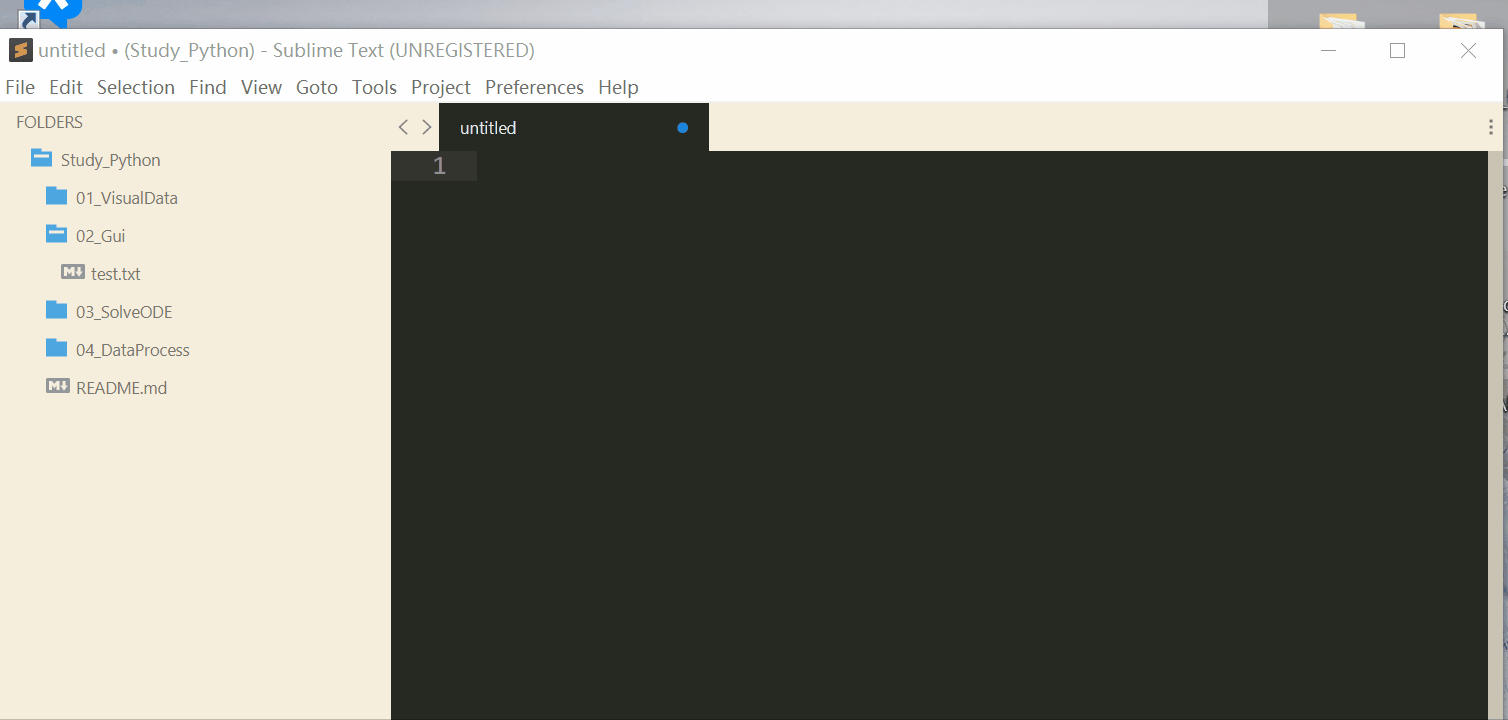
相关插件推荐
Sublime的插件有很多,可以在该网页查询,
功能的增强与完善
- SFTP 连接远程服务器并且浏览、新建、下载或者上传文件
SideBarEnhancements 增强侧边栏的功能
Terminal 在当前位置打开终端
ConvertToUTF8 解决Sublime不支持GBK、GB2312编码的问题,支持打开GBK编码的文件 在Sublime中安装 ConvertToUTF8 插件
- BracketHighlighter 括号匹配高亮显示
Markdown 语法支持
MarkdownEditing 编辑markdown时高亮显示
Markdown Preview 在浏览器中预览生成的HTML文件
Python环境配置
- Anaconda Python语法的补全、高亮、提示等
- AutopPep8 自动格式化Python代码
- Hermes 支持向Jupyter notebook一样运行程序
- SublimeREPL 支持交互式编程
主题美化
- A File Icon
- Boxy Theme
Latex相关
- LatexTools 写Latex就靠它了
Latex环境配置
Sublime是可以用来写Latex的,我们要实现的是基本的书写时的命令补全、纠错,编译,预览,正、反向搜索。下面是具体过程。
安装Latex编译器
安装Latex编译器有两种方式,
Miktex安装
一种是Miktex, 其优点是体积小,不会占用太大内存。缺点是包不是很全,当使用了没有安装的包时可以自动下载。个人不是很推荐这种方式,断网的时候就没有办法下载所需要的包,有时候下载安装包会出错。
将下载好的文件双击安装一路确认即可。
Texlive安装
另外一种是Texlive, 该包体积大,相关包齐全,推荐这种方式安装。由于体积较大,直接从官网下载比较慢,可以通过清华镜像或者中科大镜像.下载好iso文件后,以管理员权限运行”install-tl-advance.bat”文件,然后一路默认设置就好了。
安装Sumatra PDF
为了可以快速预览PDF文件,需要一个PDF阅读器,推荐使用Sumatra PDF,其体积小,打开、关闭迅速,没有各种收费服务、广告等,最重要的是还能设置Latex反向搜索。
Latex Tools安装及配置
第一步是安装插件,Latex Tools,通过前面介绍的Package Control方法安装即可。配置时可参考官方文件,里面有详细的说明。
将 LaTeXTools 的默认配置全部复制到 User 中,再修改路径设置部分,
1 | // ------------------------------------------------------------------ |
根据安装的时Texlive还是Miktex的不同,选择不同的设置,记住选择好"distro" : "TeXlive",或者”distro” : “Miktex”,Sumatra PDF的路径也需要填,没有的话就需要将Sumatra PDF添加到环境变量。
SumatraPDF反向搜索
打开命令提示符(win+R),执行以下命令:(将其中的安装路径替换成你实际的安装路径)
1 | sumatrapdf.exe -inverse-search “\”C:\Program Files\Sublime Text 3\sublime_text.exe\” \”%f:%l\”“ |
或者打开Sumatra PDF>设置选项,在最下面的“请键入双击Sumatra PDF时,应运行的命令“,输入
1 | ”C:\Program Files\Sublime Text 3\sublime_text.exe\” \”%f:%l\” |
20220514更新
现在貌似得输入1
"C:\Program Files\Sublime Text\sublime_text.exe" "%f:%l"
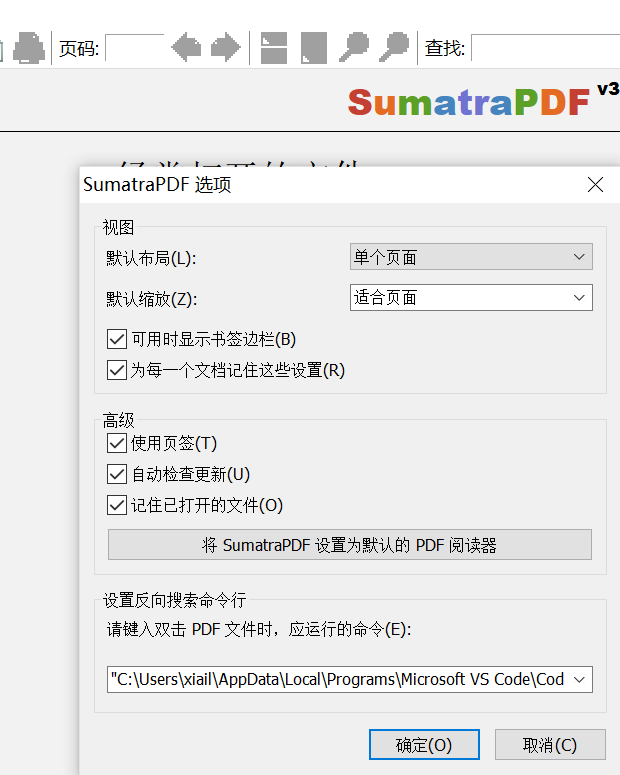
我的Sumatra PDF设置的是VScode反向搜索。所以设置的时VS Code路径。
简单测试
此时打开一个简单的tex文件,没有的话创建一个,如下:
1 | \documentclass[UTF8]{article} |
之后在 Sublime Text3 中新建文件,保存为.tex格式,写完之后保存,然后按下快捷键”Ctrl+B“,Sublime Text3 就会自动调用 LaTeXTools 的 build 系统来进行编译,然后自动打开 SumatraPDF 进行预览。之后每次修改后只要Ctrl+B 一下,SumatraPDF 里的内容就会自动更新。
公式预览
当将鼠标悬停在对应的公式区域,会有公式的预览生成,如果不能生成,可以点击(check system), 查看系统缺少哪些项,安装即可,比如需要Ghost Script,下载安装即可,注意需要添加到环境变量。
Python 环境配置
假设你电脑已经装好了Python,Python在windows的安装及配置可以参见另外一篇博客windows下python环境配置
首先安装一些必要的插件
- Anaconda Python语法的补全、高亮、提示等
- AutopPep8 自动格式化Python代码
- Hermes 支持向Jupyter notebook一样运行程序
- SublimeREPL 支持交互式编程
具体使用自己可以去插件网页搜索其用法。这里不再赘述了。
另外诸如Markdwon,MATLAB,Fortan的环境配置,也需要下载对应的插件,进行简单的配置,后续有需要再更新。